Zobrazuje se vám chyba aktualizace systému, nebo váš systém PS5 aktualizaci jednoduše nenainstaluje? V této příručce pro řešení potíží vám ukážeme obecné kroky pro řešení potíží, které můžete vyzkoušet, a poskytneme vám stručné vysvětlení, proč může dojít k problémům s aktualizací.
Jak zjistit, zda má váš systém PS5 problémy s aktualizací systému?
Existuje řada příznaků, které by vám měly sdělit, zda má váš systém PS5 potíže s instalací aktualizace systému. Na obrazovce se obvykle může zobrazit chybový kód nebo zpráva, ale mohou se objevit i další věci, jako jsou tyto:
- PS5 se zasekne na obrazovce aktualizace systému
- PS5 přestane během aktualizací reagovat
- PS5 dostane chybový kód jako CE-108889-4 nebo CE-107938-8
- Během aktualizací se pravidelně objevují chyby jako „SU-XXXXX-X“
- Konzole PS5 nebude online
- PS5 se zasekne na černé obrazovce
Příčiny problémů s aktualizací softwaru PlayStation 5
Pokud dochází k některé z výše uvedených situací, je možné, že má vaše konzole problémy s aktualizací. PS5 může trpět tímto typem problému z následujících příčin:
Výpadek sítě PSN.
Někdy může Sony PlayStation Network dočasně přestat fungovat z důvodu technického problému, nadměrné kapacity nebo plánované údržby. Když je vaše konzole uprostřed stahování aktualizace, když dojde k výpadku, může se zobrazit chyba související s aktualizací, například „SU-XXXXX-X“.
Poškozený software.
Chyba v softwaru vaší konzoly může blokovat aktualizaci systémového softwaru. Pokud k tomu dojde, obvykle existuje konkrétní chybový kód a pro jeho opravu budete možná muset jednoduše obnovit systém. Jindy může špatný software blokující aktualizace vyžadovat drastickější řešení, jako je obnovení továrního nastavení.
Porucha hardwaru PlayStation 5.
V některých vzácných případech může být hlavním důvodem, proč se PS5 nemusí aktualizovat, porucha hardwaru. K tomu může dojít, pokud má vaše konzole tovární vadu po rozbalení, opotřebení nebo poškození v důsledku zásahu uživatele.
Pomalé připojení k internetu.
Pokud váš systém PS5 nezobrazuje žádný chybový kód nebo zprávu, ale aktualizace se neustále zastavuje, může to být způsobeno tím, že vaše konzola nedosahuje dostatečně rychlé rychlosti stahování. Můžete spustit test rychlosti internetu a určit rychlost stahování.
SSD je plný.
Pokud se během aktualizace zobrazuje chybový kód nebo zpráva týkající se úložiště, může to být způsobeno skutečností, že interní disk SSD konzoly je již plný. To lze snadno vyřešit jednoduchým odstraněním některých aplikací nebo hry.
Jak opravit PS5 nenainstaluje problém s aktualizací?
Oprava problémů s aktualizací na systému PS5 je obvykle jednoduchá a přímá. Pokud se zdá, že vaše konzole neaktualizuje svůj systémový software a nemáte tušení, jak ji opravit, níže se dozvíte, co musíte udělat.
Zkontrolujte stav serveru PSN.
Při řešení jakýchkoli problémů s aktualizací je první věcí, kterou chcete udělat, zajistit, aby to nebylo kvůli problému s probíhajícím serverem. Nechcete ztrácet čas a úsilí prováděním kroků při řešení potíží na systému PS5, když skutečný problém spočívá ve službě PSN.
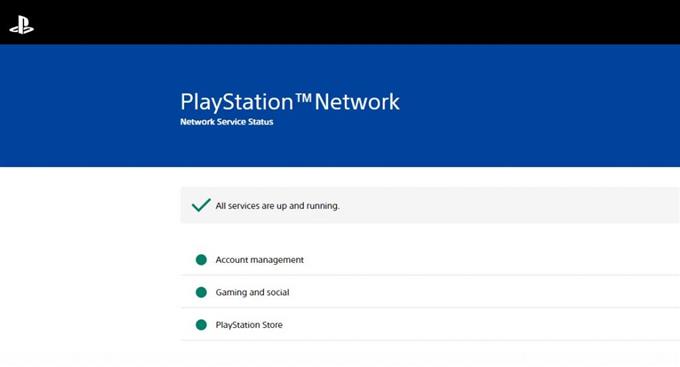
Chcete-li zkontrolovat, zda všechny služby PSN fungují normálně, navštivte tuto stránku:
https://status.playstation.com/
Poznamenejte si chybový kód nebo zprávu.
Pokud se na obrazovce objeví chyba aktualizace, nezapomeňte si ji zapsat a rychle o ní hledat na Googlu. Někdy může mít konkrétní chyba určitou sadu kroků pro řešení potíží, které musíte provést. Protože společnost Sony neposkytuje úplný seznam chybových kódů, nejlepší věcí, kterou můžete udělat, je hledat návrhy a řešení pro komunitu.
Vypněte a zapněte modem nebo router.
Problémy se sítí a problémy s aktualizací v systému PS4 i PS5 lze vyřešit jednoduchým obnovením modemu nebo směrovače. Chcete-li to provést, stačí router normálně vypnout a asi na 30 sekund jej odpojit od zdroje napájení. Poté vše znovu připojte a poté zkontrolujte problém.
Restartujte systém PS5.
Dalším snadným řešením, které by mohlo překvapit ty, kteří mají problémy s aktualizací, je restart konzoly. Stejně jako váš router jednoduše vypněte PS5, odpojte jej na 30 sekund od zdroje napájení (pro vymazání mezipaměti systému) a poté jej znovu zapněte.
Zkuste ruční aktualizaci.
Pokud je vaše připojení k internetu pomalé nebo pokud z nějakého důvodu není na vašem systému PS5 možná aktualizace systému přes internet, můžete místo toho použít možnost ruční aktualizace.
Aktualizujte pomocí herního disku.
Některé nové hry mohou přijít s nezbytnou aktualizací systému, aby správně fungovaly. Pokud máte na disku nedávno vydanou hru, zkuste zjistit, zda pomocí ní můžete aktualizovat svůj PS5. Tato možnost je samozřejmě možná pouze v případě, že máte verzi disku PS5.
Pokud je váš PS5 pouze pro digitální vysílání, přejděte k dalšímu řešení.
Vrátit software PS5 na výchozí hodnoty (obnovení továrního nastavení).
Nejúčinnějším způsobem, jak vyřešit problémy s aktualizací na PS5, je obnovení továrního nastavení. Pokud jste již vyzkoušeli všechny výše uvedené věci, ale nic nepomohlo, může být jediným východiskem obnovení softwarového prostředí vaší konzoly do továrního nastavení.
Přečtěte si také: Jak obnovit tovární nastavení konzoly PS5 (úplné obnovení)
Kontaktujte Sony.
Několik problémů se systémovým softwarem nemusí skončit dobře. Pokud váš systém PS5 stále nenainstaluje aktualizaci, přestože jste vyzkoušeli všechny návrhy v této příručce, doporučujeme navštívit nejbližší servisní středisko Sony nebo se obrátit na jejich zákaznický servis online, abyste mohli konzolu opravit nebo vyměnit.
Další zajímavé články:
- Jak opravit chybu PS4 SU-41333-4 | Neaktualizovat | NOVINKA 2021!
- Jak opravit chybu PS4 NW-31297-2 | Snadná řešení | NOVINKA 2021!
- Jak vymazat mezipaměť PS4 a opravit problémy Snadné kroky | NOVINKA 2021!
- Jak opravit chybu Xbox 0x800704cf | Snadná řešení | NOVINKA 2021!
Navštivte náš androidhow Youtube Channel, kde najdete další videa a návody k řešení problémů.
